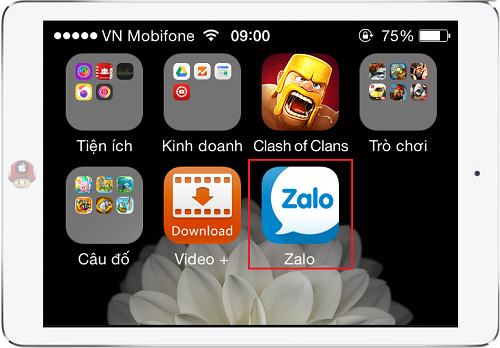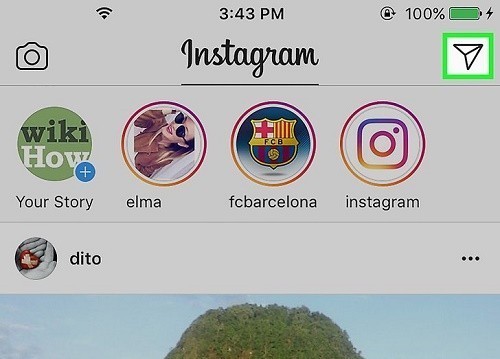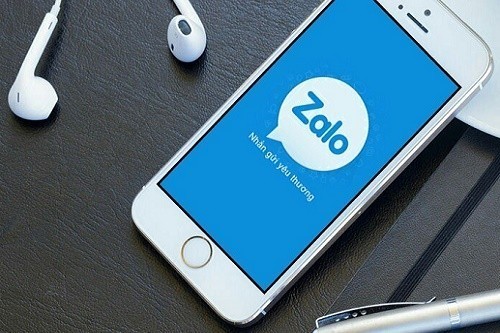Telegram là gì? Hướng dẫn cách tải, cài đặt phần mềm Telegram
Nhu cầu giao lưu, kết bạn và trò chuyện trong thời đại công nghệ số khiến một loạt các ứng dụng như Facebook, Skype, Zalo,… ra đời, không chỉ giúp bạn có thể thoải mái liên lạc với bạn bè, người thân mà còn giúp tiết kiệm tối đa chi phí Nạp tiền điện thoại hàng tháng.
Một trong số những ứng dụng nhắn tin, gọi điện miễn phí đang thu hút sự quan tâm chú ý của đông đảo người dùng hiện nay đó chính là ứng dụng Telegram. Ứng dụng này cung cấp cho người dùng những trải nghiệm vô cùng thuận tiện cho việc giao lưu và trò chuyện từ mọi khoảng cách với tính năng bảo mật tuyệt vời.

Telegram là ứng dụng nhắn tin và gọi điện miễn phí
Bài viết sau đây sẽ giới thiệu đến các bạn thông tin chi tiết về ứng dụng Telegram, cách tải, cài đặt Telegram app cũng như hướng dẫn sử dụng Telegram trên máy tính, điện thoại. Mời các bạn cùng theo dõi!
Telegram là gì, có những ưu điểm gì?
Cũng như hầu hết các phần mềm trò chuyện trực tuyến hiện nay, Telegram là một phần mềm đặc biệt giúp người dùng trao đổi thông tin, chia sẻ cảm xúc với nhau qua các cuộc gọi hay các tin nhắn hoàn toàn miễn phí. Telegram kết nối người dùng không kể mọi giới hạn về khoảng cách, chỉ cần hai bên cuộc hội thoại đều cài đặt phần mềm này và có đường truyền kết nối mạng ổn định.
Việc tải phần mềm Telegram và sử dụng là hoàn toàn miễn phí nên giúp giảm chi phí Mua thẻ điện thoại nạp vào tài khoản di động cho người dùng. Ngoài ra, sự đặc biệt của phần mềm này nằm ở tính bảo mật thông tin một cách tuyệt đối. Người dùng có thể hoàn toàn yên tâm thông tin của mình sẽ không bị phát tán dù trong bất cứ trường hợp nào.
Những tính năng nổi bật mà ứng dụng này mang lại có thể kể đến như:
- Chat và nhắn tin trực tuyến với tốc độ cực nhanh chóng.
- Bảo mật, mã hóa tin nhắn, giữ bí mật mọi thông tin người dùng.
- Bao gồm nhiều biểu tượng cảm xúc giúp người dùng chọn lựa dễ dàng.
- Gửi file không giới hạn dung lượng, bao gồm cả file ảnh, file âm thanh hay tài liệu.
- Lập các nhóm chat tiện cho các cuộc trò chuyện về công việc hay học tập nhóm.
- Đồng bộ danh bạ điện thoại giúp bạn dễ dàng tìm các liên hệ của người thân.
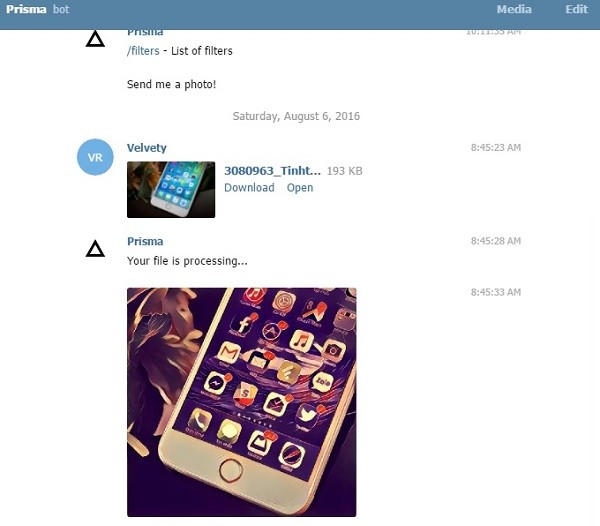
Giao diện Telegram máy tính
Hướng dẫn cách tải Telegram cho máy tính và điện thoại
Telegram đang ngày càng quen thuộc với người dùng với những tính năng nổi bật. Để có thể sử dụng Telegram trên thiết bị của mình, các bạn hãy thực hiện theo các hướng dẫn sau đây:
1. Hướng dẫn cách tải Telegram về laptop, máy tính
- Bước 1: Để tải Telegram miễn phí trên máy tính, bạn truy cập vào link tải ứng dụng sau đó tải tập tin Telegram này về thiết bị.
- Bước 2: Mở tập tin vừa tải về và bắt đầu chạy cài Telegram trên laptop. Lựa chọn ngôn ngữ sau đó liên tục nhấn Next để chương trình được chạy.
Tick vào ô Create a desktop icon để tạo biểu tượng trên màn hình sau khi cài đặt xong. Sau đó click vào Install để bắt đầu chạy. Chờ đợi quá trình cài đặt thành công sau đó nhấn Finish.
- Bước 3: Ngay khi cài đặt thành công, một giao diện mới sẽ hiện lên, bạn nhấn Start Messaging để bắt đầu sử dụng. Sau đó chọn quốc gia, nhập số điện thoại đăng kí, các thông tin cơ bản về bản thân, chọn ảnh đại diện để người quen có thể nhận ra bạn và xác minh số điện thoại
Trên đây là tải Telegram pc, bạn có thể áp dụng cách này cho tải Telegram cho win 10 hay tải Telegram cho macbook một cách rất đơn giản.
2. Hướng dẫn cách tải Telegram cho Android, tải Telegram cho iPhone
Telegram cũng có phiên bản dành cho điện thoại nên bạn chỉ cần sử dụng thiết bị của mình và tìm các cửa hàng ứng dụng, nhập từ khóa Telegram và ngay lập tức sẽ tìm được thông tin về ứng dụng cũng như tải về và cài đặt miễn phí.
Sau khi tải về và cài đặt Telegram, bạn thực hiện các bước đăng kí và xác minh tài khoản như trên là đã có thể sử dụng ứng dụng này được. Telegram Android và Telegram iOS không quá khác biệt nhau và bản trên máy tính, laptop nên quá trình đăng kí tài khoản sẽ không gặp nhiều khó khăn.

Hướng dẫn sử dụng Telegram trên điện thoại
Hướng dẫn cách sử dụng Telegram
Với những ai chưa từng sử dụng Telegram hay các ứng dụng tương tự thì chắc chắn bạn cần học cách làm quen để tận dụng được các tính năng của phần mềm này. Telegram phiên bản máy tính có cách sử dụng tương tự với cách sử dụng Telegram trên iPhone hay Android.
- Sau khi đăng kí tài khoản bằng số điện thoại, với tính năng bảo mật cao nên bạn có thể chọn ẩn số điện thoại trên Telegram tại phần cài đặt tài khoản.
- Để thêm bạn trên Telegram, bạn chỉ cần mở Menu => chọn Contacts => sau đó nhập số điện hoại người bạn muốn kết bạn vào và tìm ra kết quả tìm kiếm nếu người đó dùng số điện thoại đó dể tạo tài khoản Telegram.
- Để tạo nhóm trên Telegram, bạn tiếp tục mở Menu => chọn Groups => đặt tên nhóm, thiết lập chế độ ẩn hay công khai, đặt ảnh nhóm và mời bạn bè cùng tham gia nhóm.
- Nếu bạn không muốn tiếp tục sử dụng hoặc muốn vào bằng tài khoản khác, bạn có thể áp dụng cách đăng xuất Telegram như sau: Truy cập vào phần thiết lập chung, chọn chỉnh sửa và đăng nhập
Với cách thoát Telegram này, bạn có thể sử dụng Telegram Messenger trên nhiều thiết bị, vì vậy khi đã đăng xuất, bạn vẫn lưu toàn bộ tin nhắn.
Với hướng dẫn tải về và sử dụng Telegram trên đây, các bạn có thể hiểu rõ hơn về phần mềm cũng như cách hoạt động và sử dụng. Chúc các bạn tải ứng dụng Telegram thành công và có nhiều trải nghiệm liên lạc thú vị với ứng dụng này!
Xem thêm: Cách tải, cài nhạc chờ Mobifone bài hát Để cho em khóc của Vy Oanh